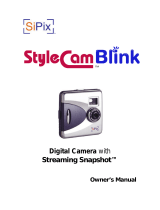La page est en cours de chargement...


ENGLISH ..................................................................................................1
FRANÇAIS ................................................................................................6
DEUTSCH ................................................................................................11
ESPAÑOL ................................................................................................16
CONTENTS
CONTENTS
Duo QS Guide (4L) 28/3/02 4:46 pm Page 1

A. Self-timer
B. Flash
C. Memory Usage
D. Photo Quality
E. 2X Digital Zoom
F. TV Mode
G. Delete
H. Photo Frame Counter
I. Battery
J. Video Clips
1
FRONT/TOP
1
2
3
4
5
6
7
9
12
13
10
11
14
15
8
STATUS LCD
1. Shutter Button
2. Lug for Neck / Wrist Strap
3. Viewfinder
4. Self-timer LED
5. Flash
6. Ir Filter and Lens
7. Interchangeable Face Plate
8. Camera Ready LED
9. Cable Connection Panel
10. Menu Button
11. Tripod Socket
12. Power Button
13. Status LCD
14. Select Button
15. Battery Door
QUICK START GUIDE
This Quick Start Guide provides a quick reference for operating your new digital
camera. Refer to the User’s Guide, which can be found on the CD-Rom and a hard copy
in your Concord Eye-Q Duo 1300 box, for detailed instructions on how to use all of your
camera’s features. Before using the camera, make sure to read all safety instructions
and precautions outlined in the User’s Guide.
QUICK START GUIDE
ENGLISH
BACK/BOTTOM
G
H
I
J
A
B
C
D
E
F
MEM
NTSC PAL
2X
NORM ECON
888
Duo QS Guide (4L) 28/3/02 4:46 pm Page 2

LOADING THE BATTERIES
The Concord Eye-Q Duo 1300 uses 2 LR6 AA batteries.
To load the batteries:
1. Locate the battery door on the bottom of the camera.
2. Slide the button on the battery door toward the center of the camera. (fig.1.1)
3. Lift the battery door to open.
4. Insert the batteries with the positive terminal toward the + sign, and the
negative terminal toward the - sign. (fig.1.2)
5. Close the battery door.
TURNING THE CAMERA ON AND OFF
When the camera is turned on, the camera ready LED on the back of the
camera blinks and the Status LCD displays the current settings.
1. Press the Power button.
2. The camera is ready for picture taking when the camera ready LED stops
blinking and LCD icons appear on the Status LCD. (fig.1.3)
3. To turn the camera off, press the Power button.
Note: To change this setting, please refer to the TV Mode section of the User’s Guide for further
instruction.
INSTALLING YOUR CAMERA'S SOFTWARE
Please refer to the User’s Guide for installation instructions.
WEB CAMERA / PC VIDEO CLIPS
Web Camera
You may also use the Concord Eye-Q Duo 1300 as a web cam and video conferencing camera. It will
work with many popular video conferencing software titles.
Using the camera as a Web Camera:
1. Follow the steps from the Connecting the camera to the computer section in the User’s Guide.
2. Launch Microsoft NetMeeting software.
3. After NetMeeting is launched, go to Tools-options-video.
4. Select the Concord Duo 1300 driver under the Video Properties section and then click OK.
5. To start the video, click on the start video icon.
6. Follow the NetMeeting on-screen instructions, or refer to NetMeeting’s Help section.
NOTE: If you do not have NetMeeting already installed on your computer, please visit
www.microsoft.com for instructions on how to obtain a copy.
2
MEM
NORM
016
fig.1.1
fig.1.2
fig.1.3
Duo QS Guide (4L) 28/3/02 4:46 pm Page 3

PC Video Clips
The Concord Eye-Q Duo 1300 has the ability to capture video clips on your computer by using the
ArcSoft VideoImpression software. To edit, manipulate or create video clips using all the features that
VideoImpression offers, follow these simple steps.
1. Follow the steps from the Connecting the camera to the computer section in the User’s Guide.
2. Launch the ArcSoft VideoImpression software by clicking on Start-Programs-ArcSoft Camera Suite and
choose VideoImpression from the application list on your screen.
3. Click on the NEW icon.
4. Click on the CAPTURE icon.
Recording Video Clips:
1. Follow steps 1-4 above.
2. Click on the RECORD icon. To stop recording, press the ESC button on your keyboard or click the
PAUSE icon on your screen.
To save your video, simply click on the SAVE icon and follow the on-screen instructions.
NOTE: If the video is not already being displayed select the Eye-Q Duo 1300 Video Clip in the
Driver List and click on the LIVE icon to view live video.
SETTING THE FLASH
The Concord Eye-Q Duo 1300 has two flash modes, Automatic Flash and Flash Off. The current Flash
setting is displayed in the upper left hand corner of the Status LCD. If the Flash Icon is not present,
the camera is in Flash Off mode.
Setting the Flash Mode:
1. Press the Menu button until the Flash icon is activated. (fig.1.4)
2. Press the Select button to toggle between Automatic Flash and Flash Off.
The flash icon will blink to indicate Flash Off and remains steady to indicate
Automatic Flash.
3. When the setting you desire appears on the Status LCD, wait 5 seconds for
the camera to return to picture taking mode or scroll through the options
using the Menu button until a number appears in the photo counter.
Note: The flash may need time to recharge between photos. While it is charging the Flash icon on
the Status LCD blinks and the camera ready LED blinks. When both stop blinking, you are ready
to take another picture.
TAKING PHOTOS
Photos can be captured in one of three quality modes: Fine, Normal, or Economy (fig.1.5). These
modes differ in photo file size and the image (JPEG) compression ratio. The fine quality setting is the
default mode. The camera will always power up in this mode. To change the quality setting, refer to
the
Setting the Photo Quality Mode
section in your User’s Guide.
3
fig.1.4
SEL
Duo QS Guide (4L) 28/3/02 4:46 pm Page 4

1. Position the subject in the Viewfinder.
2. To ensure accurate focus, make sure that the subject is at least three
feet (one meter) away.
3. Set the Flash mode to Automatic Flash or Flash Off. For more
information, see the Flash section.
4. Gently press the Shutter button and keep the camera still until the
camera ready LED next to the viewfinder flashes.
5. When the image has been captured, the camera ready LED next to
the viewfinder begins to flash. This indicates that the photo is being
processed.
6. The photo counter number displayed in the Status LCD is updated.
Note: The memory usage icon (MEM) blinks when the memory is full. To take additional images,
delete photos from the camera's internal memory or MMC using the delete feature or insert an
MMC with available storage.
USING THE MMC
In addition to internal memory, the camera features an external memory port that uses a removable
MultiMediaCard (MMC) that allows you to store additional images. When the MMC is inserted, the
camera uses it as its default memory. The stored images and video clips in the internal memory will be
transferred automatically to the MMC, and all photos taken from that point will be stored on it. When
the MMC is removed from the camera, the images will remain stored on the MMC until deleted.
Inserting the memory card:
1. Locate the battery door on the bottom of the camera.
2. Slide the button on the battery door toward the center of the camera.
3. Lift the battery door to open.
4. Insert the MMC in the direction specified on the card. (fig.1.8)
5. Close the battery door.
NOTE: If an MMC with insufficient memory is inserted, there will only be a partial transfer and the
MMC will be filled. Please insert an MMC with sufficient memory.
4
fig.1.8
SEL
ECON
SEL
NORM
SEL
or
or
fig.1.5
fig.1.6
fig.1.7
Duo QS Guide (4L) 28/3/02 4:46 pm Page 5

DELETING PHOTOS
You may delete photos from both the camera's internal memory and the MMC. The delete function
erases ALL pictures stored. If the MMC is inserted, the camera will only delete photos from the MMC.
To delete photos from the internal memory, which cannot be transferred to the MMC remove the MMC
and try to delete again.
1. If deleting images from the MMC, make sure the card is inserted.
2. Press the Menu button until the Delete icon ( ) is displayed.
3. Press the Select button. The deletion process has begun and may take a few
moments.
4. Once the deletion is completed, the LCD Photo Counter will display O
indicating that the photo counter has been reset.
SPECIAL FEATURES
Video Clips
The Concord Eye-Q Duo 1300 is able to record live streaming video into its memory. The live video
(AVI) can be played back by using QuickTimePlayer or similar software.
To activate the video clip mode:
1. Press the Menu button until you are in the Photo Quality Selection menu.
2. Press the Select button until the video clip icon ( )mode icon is displayed in the status LCD.
3. Wait 5 seconds for the camera to return to picture taking mode or scroll through the options using
the Menu button until a number appears in the photo counter.
4. Press the Shutter button once and the camera will take live streaming video.
Interchangeable Face Plates (some models)
The Concord Eye-Q Duo 1300 comes with one extra removable face plate that
allows you to change the look of your camera.
Changing the face plate:
1. Open the Cable Connection panel by sliding the door in the downward
direction and then lifting it until it is open as displayed in fig.1.10.
2. Push down on the Press tab and gently lift the face plate to remove. (fig.1.10)
3. Insert the face plate by aligning its tabs with the grooves on the camera as
indicated in the illustration and snapping it into place. (fig.1.11)
Concord, Concord Eye-Q and the Concord Eye-Q logo are registered trademarks or trademarks of Concord Camera Corp., in the United
States and/or other countries. Microsoft and Windows are either registered trademarks or trademarks of Microsoft Corporation in the
United States and/or other countries. Apple, Mac, Macintosh and Power Mac are registered trademarks or trademarks of Apple Computer,
Inc. in the U.S. and other countries. All other brands and product names are either registered trademarks or trademarks of their respective
owners.
5
SEL
fig.1.10
fig.1.11
fig.1.9
Duo QS Guide (4L) 28/3/02 4:46 pm Page 6

FRANÇAIS
A. Retardateur
B. Flash
C. Utilisation de la mémoire
D. Qualité photo
E. Zoom digital x2
F. Mode TV
G. Effacer
H. Compteur de photo
I. Pile
J. Clips vidéo
6
DEVANT/DESSUS
1
2
3
4
5
6
7
9
12
13
10
11
14
15
8
LCD DE CONTROLE
1. Bouton déclencheur
2. Dragonne
3. Viseur
4. LED du retardateur
5. Flash
6. Filtre ir et lentille
7. Panneau d’habillage
interchangeable
8. LED appareil "prêt"
9. Panneau de connexion des
câbles
10. Bouton menu
11. Fixation pour trépied
12. Bouton alimentation
13. LCD de contrôle
14. Bouton sélection
15. Porte du compartiment à pile
ARRIERE/DESSOUS
G
H
I
J
A
B
C
D
E
F
MEM
NTSC PAL
2X
NORM ECON
888
GUIDE DE DEMARRAGE RAPIDE
Les références de ce guide de démarrage rapide vous permettent d’utiliser rapidement
votre nouvel appareil digital. Pour des explications plus détaillées sur toutes les
caractéristiques de votre appareil, veuillez lire le guide de l’utilisateur qui se trouve sur
le CD-Rom situé dans le coffret du Concord Eye-Q Duo 1300. Avant d’utiliser l’appareil,
veuillez lire toutes les instructions de sécurité et de précaution décrites dans ce guide.
GUIDE DE DEMARRAGE RAPIDE
Duo QS Guide (4L) 28/3/02 4:46 pm Page 7

INSERTION DES PILES
Le Concord Eye-Q Duo 1300 fonctionne avec 2 piles LR6 AA.
Insertion des piles
1. Localisez la porte du compartiment à pile au bas de l’appareil.
2. Poussez le bouton sur la porte du compartiment vers le milieu de
l’appareil. (schéma 1.1)
3. Soulevez la porte du compartiment à pile pour l’ouvrir.
4. Insérez les piles côté positif vers le signe + et côté négatif vers le signe-.
(schéma 1.2)
5. Fermez la porte du compartiment à pile.
MARCHE ET ARRET DE L’APPAREIL
Lorsque l’appareil est en marche, le LED d’appareil "prêt"au dos de l’appareil
se met à clignoter et le LCD de contrôle affiche les réglages de l’appareil.
1. Appuyez sur le bouton Power (Alimentation).
2. L’appareil est prêt à prendre des photos lorsque le LED d’appareil "prêt"
cesse de clignoter et que les icônes du LCD apparaissent. (schéma 1.3)
3. Pour éteindre l’appareil, appuyez sur le bouton Power.
Note: Pour changer ce réglage, consultez la section Mode TV du guide de l’utilisateur pour des
instructions supplémentaires.
INSTALLATION DU LOGICIEL DE L’APPAREIL
Veuillez consulter le guide de l’utilisateur pour les instructions d’installation.
CAMÉRA WEB / PC CLIPS VIDEO
Caméra Web
Vous pouvez également utiliser le Concord Eye-Q Duo 1300 comme web cam et appareil de vidéo
conférence. Il fonctionne avec de nombreux logiciels populaires de vidéo conférence.
Utilisation de l’appareil comme caméra web:
1. Suivez les étapes de la section Branchement de l’appareil à l’ordinateur du guide de l’utilisateur.
2. Lancez le logiciel Microsoft Netmeeting.
3. Lorsque NetMeeting est ouvert, allez dans Outils-Options-Vidéo.
4. Sélectionnez le pilote Concord Duo 1300 dans la section Propriétés vidéo et cliquez sur OK.
5. Pour voir la vidéo, cliquez sur l’icône de démarrage de vidéo.
6. Suivez les instructions à l’écran de NetMeeting, ou consultez la section Aide de NetMeeting.
NOTE: Si NetMeeting n’est pas installé sur votre ordinateur, visitez le site www.microsoft.com pour
apprendre comment en obtenir une copie.
7
MEM
NORM
016
Schéma.1.1
Schéma.1.2
Schéma.1.3
Duo QS Guide (4L) 28/3/02 4:46 pm Page 8

PC Clips Vidéo
Avec le Concord Eye-Q Duo 1300, vous pouvez enregistrer des clips vidéo sur votre ordinateur avec le
logiciel VideoImpression ArcSoft. Pour modifier, manipuler ou créer des clips vidéo en utilisant toutes
les fonctions offertes par VideoImpression, suivez les étapes suivantes:
1. Suivez les étapes de la section Branchement de l’appareil à l’ordinateur du guide de l’utilisateur.
2. Lancez le logiciel ArcSoft VideoImpression en cliquant sur Démarrage-Programmes- Programmes
ArcSoft pour appareil et choisissez VideoImpression sur la liste à l’écran.
3. Cliquez sur l’icône NOUVEAU.
4. Cliquez sur l’icône CAPTURER.
Enregistrement de clips vidéo:
1. Suivez les étapes 1-4 ci dessus.
2. Cliquez sur l’icône ENREGISTRER. Pour arrêter l’enregistrement, appuyez sur le bouton ESC de votre
clavier ou cliquez sur le bouton PAUSE de l’écran.
Pour sauvegarder votre vidéo, cliquez simplement sur l’icône SAUVEGARDE et suivez les instructions à
l’écran.
NOTE: Si la vidéo n’apparaît pas, sélectionnez le clip vidéo Eye-Q Duo 1300 dans la liste de pilote
et cliquez sur l’icône LIVE pour voir la vidéo.
REGLAGE DU FLASH
Le Concord Eye-Q Duo 1300 dispose de deux modes flash, le flash automatique et le flash éteint. Le
réglage en cours du Flash est affiché dans le coin supérieur gauche du LCD de contrôle. Si l’icône du
flash n’apparaît pas, cela signifie que l’appareil est dans le mode flash éteint.
Réglage du mode du flash:
1. Appuyez sur le bouton Menu jusqu’à ce que l’icône du flash s’active. (schéma
1.4)
2. Appuyez sur le bouton Select (Sélection) pour passer du mode flash
automatique au mode flash éteint et vice versa. L’icône du flash clignote
lorsque le flash est éteint et reste allumé dans le mode flash automatique.
3. Lorsque le réglage désiré apparaît sur le LCD de contrôle, attendez 5
secondes que l’appareil repasse au mode prise de photos ou faites défiler les
options à l’aide du bouton Menu jusqu’à ce qu’un nombre apparaisse dans le compteur photo.
Note: Le flash peut prendre un peu de temps à recharger entre chaque photo. Lorsqu’il se
recharge, l’icône du flash clignote sur le LCD de contrôle et l’indicateur d’appareil "prêt" clignote.
Lorsqu’ils cessent tous deux de clignoter, vous pouvez prendre une autre photo.
PRISE DE PHOTOS
Vous pouvez prendre des photos selon trois modes différents de qualité: supérieure, normale ou
économie (schéma 1.5). La taille des fichiers photo et le ratio de compression de l’image (JPEG) est
différent pour chacun de ces modes. Le mode par défaut est le mode qualité supérieure. L’appareil se
met toujours en marche sous ce mode. Pour changer ce réglage de qualité, consultez la section
Réglage du mode qualité photo
du guide de l’utilisateur.
8
Schéma.1.4
SEL
Duo QS Guide (4L) 28/3/02 4:46 pm Page 9

1. Visez le sujet avec le Viseur.
2. Pour un meilleur définition, assurez-vous que le sujet soit éloigné
d’au moins 1.2 mètre.
3. Réglez le mode flash sur automatique ou flash éteint. Pour de plus
amples informations, consultez la section Flash.
4. Appuyez doucement sur le déclencheur et gardez l’appareil bien
stable jusqu’à ce que le LED d’appareil "prêt" près du viseur
clignote.
5. Lorsque la photo a été prise, le LED d’appareil "prêt" près du viseur
cesse de clignoter. Cela signifie que la photo est en train d’être
traitée.
6. Le compteur de photo affiché sur le LCD de contrôle est mis à jour.
Note: L’icône d’utilisation de la mémoire (MEM) clignote lorsque la mémoire est pleine. Pour
prendre d’autres photos, effacez des photos de la mémoire interne de l’appareil ou de la MMC
avec la fonction effacer ou insérez une MMC avec de l’espace libre.
UTILISATION DE LA MMC
En plus de la mémoire interne, l’appareil dispose d’un port mémoire externe pouvant accueillir une
carte multimédia amovible vous permettant d’enregistrer des photos supplémentaires. Lorsque vous
insérez une MMC, l’appareil l’utilise en tant que mémoire par défaut. Les photos et clips vidéo
enregistrés sur la mémoire interne sont alors transférés automatiquement sur la MMC, et toutes les
photos que vous prenez à partir de ce moment là sont sauvegardées sur la carte. Lorsque vous retirez
la MMC de l’appareil, les photos restent sauvegardées sur la MMC jusqu’à ce que vous les effaciez.
Insertion de la carte mémoire:
1. Localisez la porte du compartiment à pile au bas de l’appareil.
2. Poussez le bouton sur la porte du compartiment vers le milieu de l’appareil.
3. Soulevez la porte du compartiment à pile pour l’ouvrir.
4. Insérez la CMM dans la direction indiquée sur la carte. (schéma 1.8)
5. Fermez la porte du compartiment à pile.
NOTE: Si vous insérez une MMC à la mémoire insuffisante, il suffira d’un transfert partiel
uniquement pour la remplir. Veuillez insérer une MMC à la mémoire suffisante.
SEL
ECON
SEL
NORM
SEL
ou
ou
Schéma.1.5
Schéma.1.6
Schéma.1.7
9
Schéma.1.8
Duo QS Guide (4L) 28/3/02 4:46 pm Page 10

10
EFFACER DES PHOTOS
Vous pouvez effacer des photos de la mémoire interne de l’appareil et de la MMC. La fonction effacer
efface TOUTES les photos prises. Si une MMC est insérée, l’appareil efface uniquement les photos sur
la MMC. Pour effacer les photos de la mémoire interne, ne pouvant pas être transférées sur la MMC,
retirez la MMC et réessayez d’effacer.
1. Lorsque vous effacez des photos de la MMC, assurez-vous que la carte est
insérée.
2. Appuyez sur le bouton Menu jusqu’à ce que l’icône Effacer ( ) apparaisse.
3. Appuyez sur le bouton Select (Sélection). La procédure d’effacement
commence et peut prendre quelques instants.
4. Lorsque l’appareil a fini d’effacer, le LCD compteur de photo affichera 0 pour
indiquer que le compteur de photo a été réinitialisé.
CARACTERISTIQUES SPECIALES
Clips vidéo
Le Concord Eye-Q Duo 1300 peut enregistrer de la vidéo en continu en mémoire. Vous pouvez regarder
la vidéo (AVI) avec QuickTimePlayer ou logiciel similaire.
Activation du mode clip vidéo:
1. Appuyez sur le bouton Menu jusqu’à ce que le menu de sélection de la qualité photo apparaisse.
2. Appuyez sur le bouton Sélection jusqu’à ce que l’icône de clip vidéo ( ) s’affiche sur le LCD de
contrôle.
3. Attendez 5 secondes que l’appareil repasse au mode prise de photos ou faites défiler les options à
l’aide du bouton Menu jusqu’à ce qu’un nombre apparaisse dans le compteur photo.
4. Appuyez une fois sur le bouton Déclencheur et l’appareil enregistrera de la vidéo en continu.
Panneau d’habillage interchangeable (quelques modéles)
Le Concord Eye-Q Duo 1300 est vendu avec un panneau d’habillage
interchangeable supplémentaire vous permettant de changer le style de votre
appareil.
Changement de panneau d’habillage
1. Ouvrez le panneau de connexion des câbles en poussant la porte vers le bas
puis levez-la pour l’ouvrir comme sur le schéma 1.10.
2. Appuyez sur l’onglet Appuyez et levez doucement le panneau pour le retirer.
(schéma 1.10)
3. Mettez en place le panneau d’habillage en alignant ses onglets avec les
rainures de l’appareil tel qu’indiqué sur le schéma et appuyez dessus pour bien
le fermer. (schéma 1.11)
Concord, Concord Eye-Q et le logo Concord Eye-Q sont des marques enregistrées ou des marques de Concord Camera Corp, aux Etats-Unis
et dans d’autres pays. Microsoft et Windows sont des marques enregistrées ou des marques de Microsoft Corporation aux Etats-Unis et/ou
dans d’autres pays. Apple, Mac, Macintosh et Power Mac sont des marques enregistrées ou des marques d’Apple Computer aux Etats-Unis
et dans d’autres pays. Toutes les autres marques et noms de produits sont des marques enregistrées ou les marques de leur détenteur
respectif.
SEL
Schéma.1.9
Schéma.1.10
Schéma.1.11
Duo QS Guide (4L) 28/3/02 4:46 pm Page 11

A. Selbstauslöser
B. Blitz
C. Speichern
D. Fotoqualität
E. 2x Digitalzoom
F. TV Einstellung
H. Bildzähler
I. Batterie
J. Videoclips
11
VORDERSEITE / OBEN
1
2
3
4
5
6
7
9
12
13
10
11
14
15
8
ANZEIGE FÜR EINSTELLUNGEN (LCD)
1. Auslöser
2. Schlaufe für Hals- oder
Gelenkband
3. Sucher
4. LED für Selbstauslöser
5. Blitz
6. Ir Filter und Objektiv
7. Auswechselbare Verkleidung
8. Anzeige für Betriebsbereitschaft
9. Steckbuchsenabdeckung
10. Menütaste
11. Stativgewinde
12. Ein/Aus-Taste
13. Anzeige für Einstellungen (LCD)
14. Auswahltaste
15. Batteriefach
KURZANLEITUNG
Diese Kurzanleitung dient dem schnellen Nachschlagen zur Bedienung Ihrer neuen
Digitalkamera. Bitte nehmen Sie die Gebrauchsanleitung, die Sie auf der CD-Rom und
als Beiheft in Ihrer Concord Eye-Q Duo 1300 Box finden, zur Hilfe. Dort finden Sie
detaillierte Informationen zur umfangreichen Benutzung Ihrer Kamera. Bevor Sie die
Kamera in Betrieb nehmen, lesen Sie bitte alle Anweisungen und Vorsichtsmaßnahmen
Ihres Handbuches gründlich durch.
KURZANLEITUNG
RÜCKSEITE / UNTEN
G
H
I
J
A
B
C
D
E
F
MEM
NTSC PAL
2X
NORM ECON
888
DEUTSCH
Duo QS Guide (4L) 28/3/02 4:46 pm Page 12

EINLEGEN DER BATTERIEN
Für die Concord Eye-Q Duo 1300 benötigen Sie 2 LR6 AA Batterien.
Einlegen der Batterien:
1. Das Batteriefach befindet sich an der Unterseite der Kamera.
2. Schieben Sie die Taste des Batteriedeckels in Richtung Mitte der Kamera
(Abb. 1.1).
3. Um das Fach zu öffnen, heben Sie den Deckel leicht an.
4. Legen Sie die Batterien ein. Achten Sie auf richtige Polarität (Abb. 1.2).
5. Schließen Sie den Deckel wieder.
AN- UND AUSSCHALTEN DER KAMERA
Wenn die Kamera angeschaltet wird, blinkt die Anzeige für die
Betriebsbereitschaft an der Rückseite der Kamera und die LCD-Anzeige zeigt
die momentanen Einstellungen an.
1. Drücken Sie die Ein/Aus-Taste.
2. Die Kamera ist zur Aufnahme bereit, wenn die Anzeige zur
Betriebsbereitschaft nicht mehr blinkt und die LCD Symbole auf der Anzeige
für die Einstellungen erscheint (Abb. 1.3).
3. Drücken Sie die Ein/Aus-Taste erneut, um die Kamera auszuschalten.
Hinweis: Um diese Einstellung zu ändern, lesen Sie bitte das Kapitel TV Einstellungen Ihres
Handbuches für weitere Informationen durch.
INSTALLIEREN DER KAMERASOFTWARE
Lesen Sie bitte dazu Ihr Handbuch zur Installationsanleitung.
WEB-KAMERA / PC VIDEO-CLIPS
Web-Kamera
Sie können Ihre Concord Eye-Q Duo 1300 auch als Web Cam und als Kamera für Videokonferenzen
benutzen. Die Kamera ist mit vielen bekannten Konferenzsoftwareprogrammen kompatibel.
Benutzen der Kamera als Web-kamera
1. Folgen Sie den Schritten des Kapitels Verbinden der Kamera und des Computers Ihres Handbuchs.
2. Starten Sie die Microsoft NetMeeting Software.
3. Gehen Sie nun zu Tools-Optionen-Video.
4. Wählen Sie den Concord Eye-Q Duo 1300-Treiber unter Video-Eigenschaften und klicken Sie dann auf OK.
5. Um das Video zu starten, klicken Sie auf Start Video.
6. Folgen Sie den NetMeeting Anweisungen auf dem Bildschirm oder greifen Sie auf das Kapitel
NetMeeting Hilfe zurück.
Hinweis: Sollten Sie NetMeeting noch nicht auf Ihrem Computer installiert haben, gehen Sie bitte
zu www.microsoft.com und informieren Sie sich, wie Sie zu einer Kopie gelangen können.
12
MEM
NORM
016
Abb.1.1
Abb.1.2
Abb.1.3
Duo QS Guide (4L) 28/3/02 4:46 pm Page 13

PC Video-Clips
Die Concord Eye-Q Duo 1300 ist in der Lage, Videoclips mit Hilfe der ArcSoft VideoImpression Software
auf Ihren Computer zu übertragen. Zum Bearbeiten, Manipulieren oder Kreieren von Videoclips unter
Verwendung aller Möglichkeiten der VideoImpression Software, befolgen Sie einfach folgende Schritte.
1. Befolgen Sie die Schritte des Kapitels Verbinden der Kamera und des Computers in Ihrem Handbuch.
2. Starten Sie die ArcSoft VideoImpression Software, indem Sie auf Start-Programme-ArcSoft Camera
Suite klicken. Wählen Sie VideoImpression von der Anwendungsliste auf Ihrem Bildschirm.
3. Klicken Sie auf NEU.
4. Klicken Sie auf ERFASSEN.
Aufnahme von Videoclips:
1. Befolgen Sie die obigen Schritte 1 – 4.
2. Klicken Sie auf AUFNAHME. Um die Aufnahme zu beenden, drücken Sie die ESC-Taste Ihrer Tastatur
oder klicken Sie auf PAUSE auf Ihrem Bildschirm.
Um Ihr Video zu speichern, klicken Sie einfach auf SPEICHERN und folgen Sie den Anleitungen auf dem
Bildschirm.
Hinweis: Sollte das Video noch nicht angezeigt werden, wählen Sie den Concord Eye-Q Duo 1300
Videoclip in der Treiberliste und klicken Sie auf LIVE, um das Live-Video anzusehen.
EINSTELLUNG DES BLITZES
Die Concord Eye-Q Duo 1300 hat zwei Blitzeinstellungen: AutoBlitz und Blitzabschaltung. Die
momentane Blitzeinstellung erscheint in der oberen linken Ecke der LCD-Anzeige. Sollte kein
Blitzsymbol angezeigt werden, wurde der Blitz ausgeschaltet.
Einstellen des Blitzes:
1. Drücken Sie die Menütaste bis das Blitzsymbol aktiviert ist (Abb. 1.4).
2. Drücken Sie nun die Auswahltaste, um zwischen AutoBlitz und
Blitzabschaltung umherzuschalten. Das Blitzsymbol blinkt bei der
Blitzabschaltung bzw. wird beim AutoBlitz dauerhaft angezeigt.
3. Wenn Sie die gewünschte Einstellung auf der LCD-Anzeige vorgenommen
haben, warten Sie 5 Sek., bis die Kamera zurück in den Modus des
Bilderaufnehmens wechselt oder blättern Sie mit der Menütaste durch die
Optionen, um zum Modus des Bilderaufnehmens zu gelangen, bis eine Zahl im Fotozähler erscheint.
Hinweis: Der Blitz braucht u.U. zwischen der Aufnahme von Fotos eine gewisse Zeit zum Wiederaufladen.
Während des Ladens blinken sowohl das Blitzsymbol auf der LCD-Anzeige als auch die Anzeige zur
Betriebsbereitschaft. Wenn beide aufhören zu blinken, können Sie das nächste Foto schießen.
AUFNAHMEN MACHEN
Bilder können in drei verschiedenen Qualitätsarten aufgenommen werden: Fine, Normal oder Economy
(Abb. 1.5). Diese unterscheiden sich in der Größe der Bilddatei und ihrer Bildkomprimierung (JPEG). Die
Qualitätseinstellung FINE entspricht der Grundeinstellung. Die Kamera startet stets in dieser Einstellung.
Um die Qualitätseinstellung zu ändern, lesen Sie bitte das Kapitel „Einstellung der Fotoqualität" Ihres
Handbuches.
13
Abb.1.4
SEL
Duo QS Guide (4L) 28/3/02 4:46 pm Page 14

14
1. Visieren Sie das Motiv im Sucher an.
2. Für beste Schärfe sollte der aufzunehmende Gegenstand mind. 1,2
Meter entfernt sein.
3. Stellen Sie die Blitzeinstellung auf AutoBlitz oder schalten Sie den
Blitz aus. Für nähere Informationen lesen Sie bitte das Kapitel zum
Blitz.
4. Drücken Sie nun leicht auf den Auslöser und halten Sie die Kamera
still, bis die Anzeige der Betriebsbereitschaft neben dem Sichtfenster
blinkt.
5. Wenn Sie die Aufnahme gemacht haben, beginnt die Anzeige der
Betriebsbereitschaft neben dem Sucher zu blinken. Dies zeigt Ihnen
an, dass das Bild aufgenommen wurde.
6. Der Bildzähler auf der LCD-Anzeige wird aktualisiert.
Hinweis: Das Speichersymbol (MEM) blinkt, wenn der Speicherplatz voll ist. Zur Aufnahme weiterer
Bilder, müssen Sie Fotos des internen Speichers oder des MMC löschen mit der Löschfunktion oder
durch Einlegen einer MMC mit zusätzlichem Speicherplatz.
BENUTZEN DER MMC
Als Ergänzung zum internen Speicherplatz verfügt die Kamera über einen externen Speicheranschluss
für eine austauschbare MultiMediaCard (MMC), die Ihnen die Speicherung zusätzlicher Bilder ermöglicht.
Nach Einlagen der MMC nutzt die Kamera diese als Hauptspeicher. Bereits gespeicherte Bilder und
Videoclips des internen Speichers werden automatisch auf die MMC umgeschrieben sowie alle Bilder,
die ab diesem Zeitpunkt gemacht werden. Wenn Sie die MMC aus der Kamera herausnehmen, bleiben
die Bilder darauf gespeichert bis sie gelöscht werden.
Einlegen der Speicherkarte
1. Das Batteriefach befindet sich an der Unterseite der Kamera.
2. Schieben Sie die Taste des Batteriedeckels in Richtung Mitte der Kamera.
3. Um das Fach zu öffnen, heben Sie den Deckel leicht an.
4. Legen Sie die MMC so ein, wie es auf ihr angegeben ist (Abb. 1.8).
5. Schließen Sie den Deckel wieder.
Hinweis: Sollten Sie eine MMC mit ungenügendem Speicherplatz einlegen, wird nur ein Teil der
Bilder vom internen Speicher umgeschrieben bis die Karte voll ist. Legen Sie bitte eine MMC mit
genügend Speicherkapazität ein.
Abb.1.8
SEL
ECON
SEL
NORM
SEL
oder
oder
Abb.1.5
Abb.1.6
Abb.1.7
Duo QS Guide (4L) 28/3/02 4:46 pm Page 15

15
LÖSCHEN VON BILDERN
Sie können Bilder sowohl vom internen Speicher der Kamera als auch von der MMC löschen. Die
Löschfunktion löscht ALLE gespeicherten Bilder. Nach Einlegen der MMC werden lediglich die Bilder der
MMC gelöscht. Um Bilder des internen Speichers zu löschen, die nicht auf MMC umgeschrieben werden
können, entfernen Sie die MMC und versuchen Sie den Löschvorgang erneut.
1. Überprüfen Sie, ob die MMC eingelegt ist, wenn Sie Bilder von dieser Karte
löschen wollen.
2. Drücken Sie die Menütaste bis das Löschsymbol ( ) angezeigt wird.
3. Drücken Sie die Auswahltaste. Der Löschvorgang beginnt und kann einen
Moment dauern.
4. Wenn der Löschvorgang beendet ist, zeigt der Bildzähler 0 an, das anzeigt,
dass der Zähler zurückgestellt wurde.
BESONDERHEITEN
Videoclips
Die Concord Eye-Q Duo 1300 ist in der Lage, live mitzuschneiden und zu speichern. Das Live-Video
(AVI) kann mit QuickTimePlayer oder ähnlicher Software abgespielt werden.
Aktivierung des Videoclipmodus‘
1. Drücken Sie die Menütaste bis Sie im Menü der Fotoqualitätsauswahl sind.
2. Drücken Sie die Auswahltaste bis das Videosymbol ( ) auf der Anzeige erscheint.
3. Warten Sie 5 Sek., bis die Kamera in den Modus des Bilderaufnehmens zurückwechselt oder blättern
Sie mit der Menütaste durch die Optionen, bis eine Zahl im Fotozähler erscheint.
4. Drücken Sie einmal auf den Auslöser und die Aufnahme beginnt.
Auswechselbare Verkleidungen (einige modelle)
Die Concord Eye-Q Duo 1300 wird mit einer extra auswechselbaresn Verkleidung
geliefert, sodass Sie das Aussehen Ihrer Kamera verändern können.
Auswechseln der Verkleidung:
1. Öffnen Sie das Kabelverbindungsfach, indem Sie die Tür nach unten schieben
und es dann anheben bis sie sich öffnet (Abb. 1.10).
2. Drücken Sie den Press Streifen nach unten und heben Sie vorsichtig die
Verkleidung an, um sie auszuwechseln.
3. Legen Sie die neue Verkleidung ein und führen Sie deren Laschen in die
Schlitze der Kamera wie abgebildet und lassen Sie sie einrasten (Abb. 1.11).
Concord, Concord Eye-Q und das Concord Eye-Q Logo sind eingetragene Warenzeichen oder Warenzeichen der Concord Camera Corp. in den
Vereinigten Staaten und/oder anderen Ländern. Microsoft und Windows sind entweder eingetragene Warenzeichen oder Warenzeichen von
Microsoft Corporation in den Vereinigten Staaten und/oder anderen Ländern. Apple, Mac, Macintosh und Power Mac sind eingetragene
Warenzeichen oder Warenzeichen von Apple Computer, Inc. in den Vereinigten Staaten und/oder anderen Ländern. Alle anderen
Handelsmarken und Produktnamen sind entweder eingetragene Warenzeichen oder Warenzeichen Ihrer entsprechenden Eigentümer.
Abb.1.10
Abb.1.11
SEL
Abb.1.9
Duo QS Guide (4L) 28/3/02 4:46 pm Page 16

A. Autodisparador
B. Flash
C. Uso de Memoria
D. Calidad de fotografía
E. Zoom Digital 2x
F. Mo do de TV
G. Borrar
H. Contador de fotos
I. Pilas
J. Video clips
16
PARTE FRONTAL Y SUPERIOR
1
2
3
4
5
6
7
9
12
13
10
11
14
15
8
ESTATUS LCD
1. Disparador
2. Agarradera de cinta para el
cuello / Cinta para la muñeca
3. Visor
4. Temporizador LED
5. Flash
6. Filtro infrarrojo y Objetivo
7. Cubierta intercambiable
8. Luz LED indicadora de cámara
preparada
9. Panel de conexión del cable
10. Botón de menú
11. Enchufe del trípode
12. Botón conexión
13. Estatus LCD
14. Botón de selección
15. Compuerta de pilas
GUÍA DE INICIO RÁPIDO
Esta guía de inicio rápido proporciona las instrucciones para poner en funcionamiento
la cámara digital de una forma rápida. Una guía completa del usuario de encuentra en
forma de CD-Rom dentro de la caja de la cámara Concord Eye-Q Duo 1300. Leer con
atención las instrucciones de seguridad y las precauciones a tener en cuenta, que se
encuentran en la Guía del Usuario, antes de poner la cámara en funcionamiento.
GUÍA DE INICIO RÁPIDO
PARTE TRASERA E INFERIOR
G
H
I
J
A
B
C
D
E
F
MEM
NTSC PAL
2X
NORM ECON
888
ESPAÑOL
Duo QS Guide (4L) 28/3/02 4:46 pm Page 17

17
COLOCACIÓN DE LAS PILAS
La cámara Concord Eye-Q Duo 1300 funciona con dos pilas LR6 AA.
Colocación de las pilas:
1. Localizar la tapa del compartimiento que se encuentra en la parte inferior
de la cámara.
2. Deslizar el botón de apertura hacia el centro de la cámara (Fig.1.1)
3. Abrir la tapa.
4. Colocar las pilas con las polaridades en la dirección a las marcas + / -
(Fig. 1.2)
5. Cerrar la tapa.
ENCENDER APAGAR LA CÁMARA
Cuando se enciende la luz LED de la parte posterior de la misma comienza a
parpadear y el Estatus LCD muestra la información actualizada.
1. Pulsar el botón de Conexión.
2. Cuando la luz LED para de parpadear y los icono del LCD aparece en el
Estatus LCD la cámara se encuentra preparada para tomar fotografías
3. Para desconectar la cámara pulsar de nuevo el botón de conexión.
Observación: Para cambiar esta posición, ver la sección de Modo TV en la Guía del Usuario.
INSTALACIÓN DEL SOFTWARE DE LA CÁMARA
Seguir instrucciones de la Guía del Usuario.
CÁMARA WEB / PC CLIPS VIDEO
Cámara Web
La Concord Eye-Q Duo 1300 se puede usar también como cámara web y cámara para video
conferencia. Funciona con varios conocidos softwares para video conferencia.
Cómo usar la cámara como un Cámara Web:
1. Seguir los pasos de la sección de la Guía del Usuario para Conexión de la cámara al la computadora.
2. Introducir el software Microsoft NetMeeting.
3. A seguir dirigirse a Tools-Options-Video.
4. Seleccionar el driver de la Concord Duo 1300 de la sección Video Properties y hacer click en OK.
5. Para empezar el video hacer click en el icono de video.
6. Seguir las instrucciones de NetMeeting en pantalla o ver la sección de NetMeeting Help.
Observación: Si no se dispone de Netmeeting en la computadora visitar www.microsoft.com donde
se encontrarán las instrucciones para obtener una copia.
MEM
NORM
016
fig.1.1
fig.1.2
fig.1.3
Duo QS Guide (4L) 28/3/02 4:46 pm Page 18

18
PC Clips Video
La cámara Concord Eye-Q Duo 1300 puede captar videos en la computadora usando el software ArcSoft
VideoImpression. Para modificar, crear o manipular video clips usando el software ArcSoft
VideoImpression seguir estas instrucciones:
1. Seguir los pasos de la sección Conexión de la cámara a la computadora de la Guía del Usuario.
2. Empezar el programa de ArcSoft VideoImpression haciendo click en el Start-Programs-ArcSoft Camera
Suite y elegir VideImpression como aplicación en pantalla.
3. Hacer click en el icono NEW.
4. Hacer click en el icono CAPTURE.
Cómo grabar Video Clips:
1. Seguir los pasos anteriores del 1 al 4
2. Hacer click en el icono de RECORD. Para parar de grabar pulsar ESC en el teclado o el icono PAUSE
en pantalla.
Para guardar el video hacer click en el icono SAVE y seguir las instrucciones en pantalla.
Observación: Si el video no está en pantalla seleccionar el Video Clip de Eye-Q Duo 1300 en la
lista del driver y hacer click en el icono LIVE para ver el video.
CONFIGURACIÓN DEL FLASH
La cámara Concord Eye-Q Duo 1300 tiene dos modos de flash: Flash Automático y Flash Desconectado.
La posición de Flash aparace en la esquina superior izquierda del Estatus LCD. Si el icono del flash no
aparece quiere decir que se encuentra desconectado.
Configuración del modo de flash:
1. Pulsar el botón de Menú hasta que se active el icono de flash. (fig. 1.4)
2. Pulsar el botón de Selección para seleccionar el modo de flash. El icono
parpadeará para indicar que el Flash está desconectado y quedará fijo
para indicar que el flash está en Modo Automático.
3. Cuando en el Estatus LCD apareceen la posición seleccionada espere 5
segundos para que la cámara vuelva al modo de fotografía o buscar la
opción con el botón Menú hasta que aparezca un número en el contador.
Observación: El flash necesita tiempo de recarga entre una fotografía y la siguiente. Mientras se
recarga, el icono en el Estatus LCD y la luz indicadora LED de cámara preparada parpadean. La
siguiente fotografía se puede tomar cuando las luces quedan fijas.
CÓMO TOMAR FOTOGRAFÍAS
Existen tres modos para tomar fotografías: Superior, Normal o Económico (Fig.1.5) La diferencia entre
ellos está en el tamaño del archivo de la fotografía y la compresión del imagen (JPEG). La cámara
viene con el Modo Superior como opción inicial. Para cambiar la selección del modo de calidad ver en
la Guía del Usuario la sección de Selección del modo de calidad de fotografía.
fig.1.4
SEL
Duo QS Guide (4L) 28/3/02 4:46 pm Page 19
/